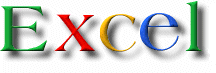 Escola Saberexcel VBA Estudos® – Treinamentos com Macros, Fórmulas e Funções
Escola Saberexcel VBA Estudos® – Treinamentos com Macros, Fórmulas e Funções
![]()
Excel VBA Planilha validação dados busca nomes cascata
Macro do Aplicativo Microsoft Excel VBA(Visual Basic Application),
VD – VALIDAÇAO DE DADOS, BUSCA NOMES EM LISTA SUSPENSA POR LETRA
Para realização do Teste, clique na Coluna(A), busque por uma letra que contenha na lista de nomes (B) por exemplo, em seguida clique na letra que voce escolheu, que abrirá a lista automaticamente de todos os nomes começados coma a Letra Escolhida (B) no caso.
Lista de nomes a começar pela letra de Escolha
Primeiro, escolha a primeira letra eo nome na mesma lista
para visualizar essa fórmula primeiro selecione a área, depois vá em:
Menu Principal > Dados> Validação de Dados> Configurações > Fonte>
=SE(E(NÚM.CARACT(A2)=1;CONT.SE(bdNOMES;A2&”*”)>0);DESLOC(bdNOMES;CORRESP(A2&”*”;bdNOMES;0)-1;;CONT.SE(bdNOMES;A2&”*”));Letra)
//=======’ RANGE NOMEADOS. =========’
Nomes dos Campos (Range Nomeados)
bdNOMES – =VD_lista_nomes_cascata!$K$2:$K$25
Letra – =VD_lista_nomes_cascata!$M$2:$M$27
//=======
Abertura da lista suspensa automaticamente (Evento Change)
aqui usaremos a função senkeys para abrir automaticamente a lista suspensa na coluna(A) ao selecionar a célula)
Private Sub Worksheet_SelectionChange(ByVal Target As Range)
If Not Intersect([A2:A100], Target) Is Nothing Then SendKeys “%{DOWN}”
End Sub

Aprenda tudo sobre planilhas do Aplicativo Microsoft Excel VBA(Visual Basic Application), sozinho, com baixo custo, praticando com os produtos didáticos Escola SaberExcel VBA Estudos® – Treinamentos com Macros, Fórmulas e Funções.
| Compre pelo PagSeguro | Compre pelo PayPal | |
 |
||
| Material Didático: Curso Excel VBA Expert |
 |
| Planilha Exemplo: Excel VBA – validação dados busca nomes cascata |
| << Verifique em seu email a caixa de itens Excluídos, caso não encontre na Caixa de Entrada >> |
Excel VBA – validação dados busca nomes cascata



